Page 1
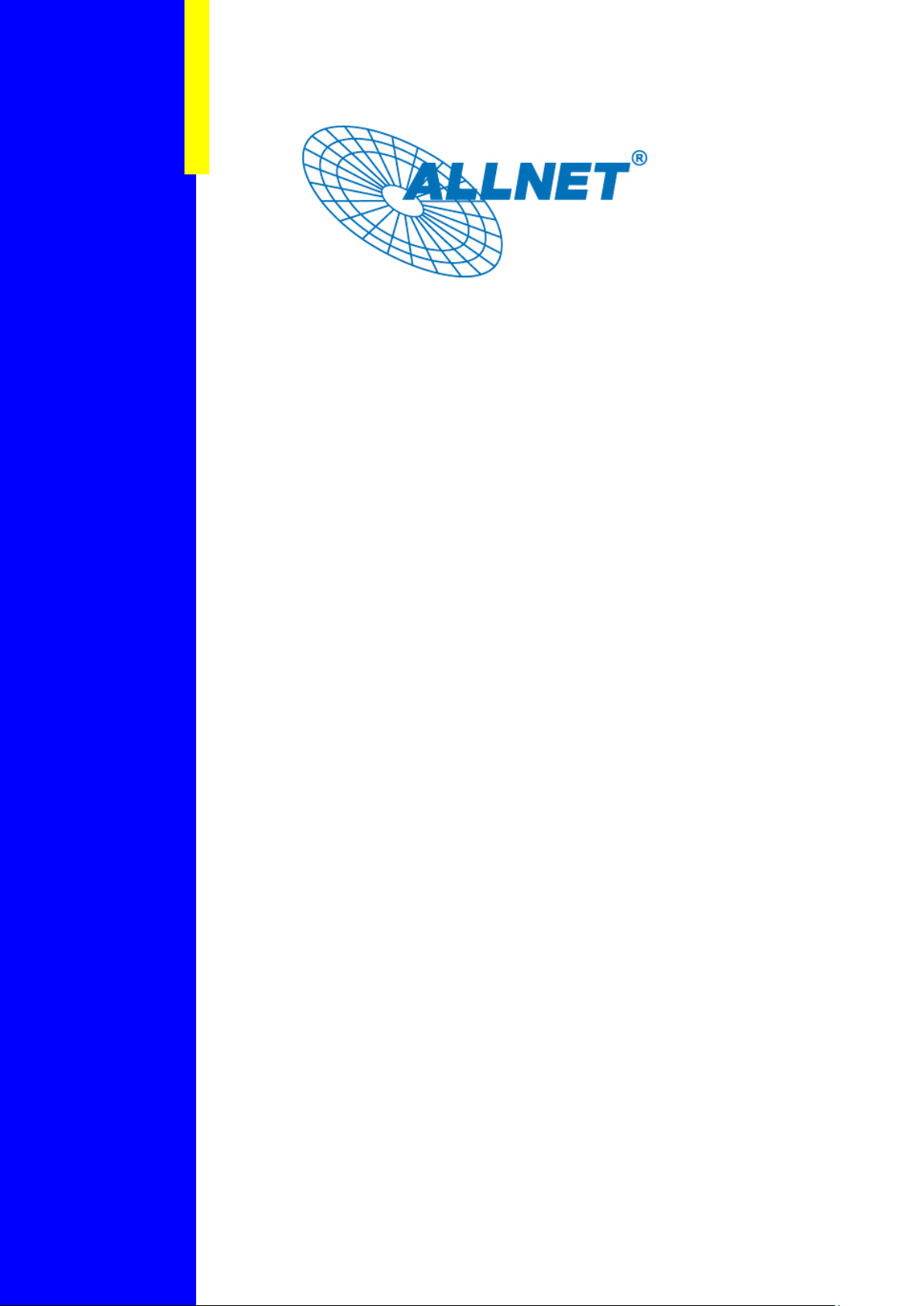
Powerline Netzwerk
Schneller Netzwerkaufbau ohne störende Kabel !
Die ideale Lösung für Heimnetzwerke und kleinere Unternehmen
Das Software-Utility Handbuch
für die
A
A
L
L
L
L
S
S
1
1
E
E
6
8
6
8
RII
R
2
2
E
E
0
0
X
X
ALL 16820x Software-Utility © 2009 . All rights reserved Seite 1
Page 2
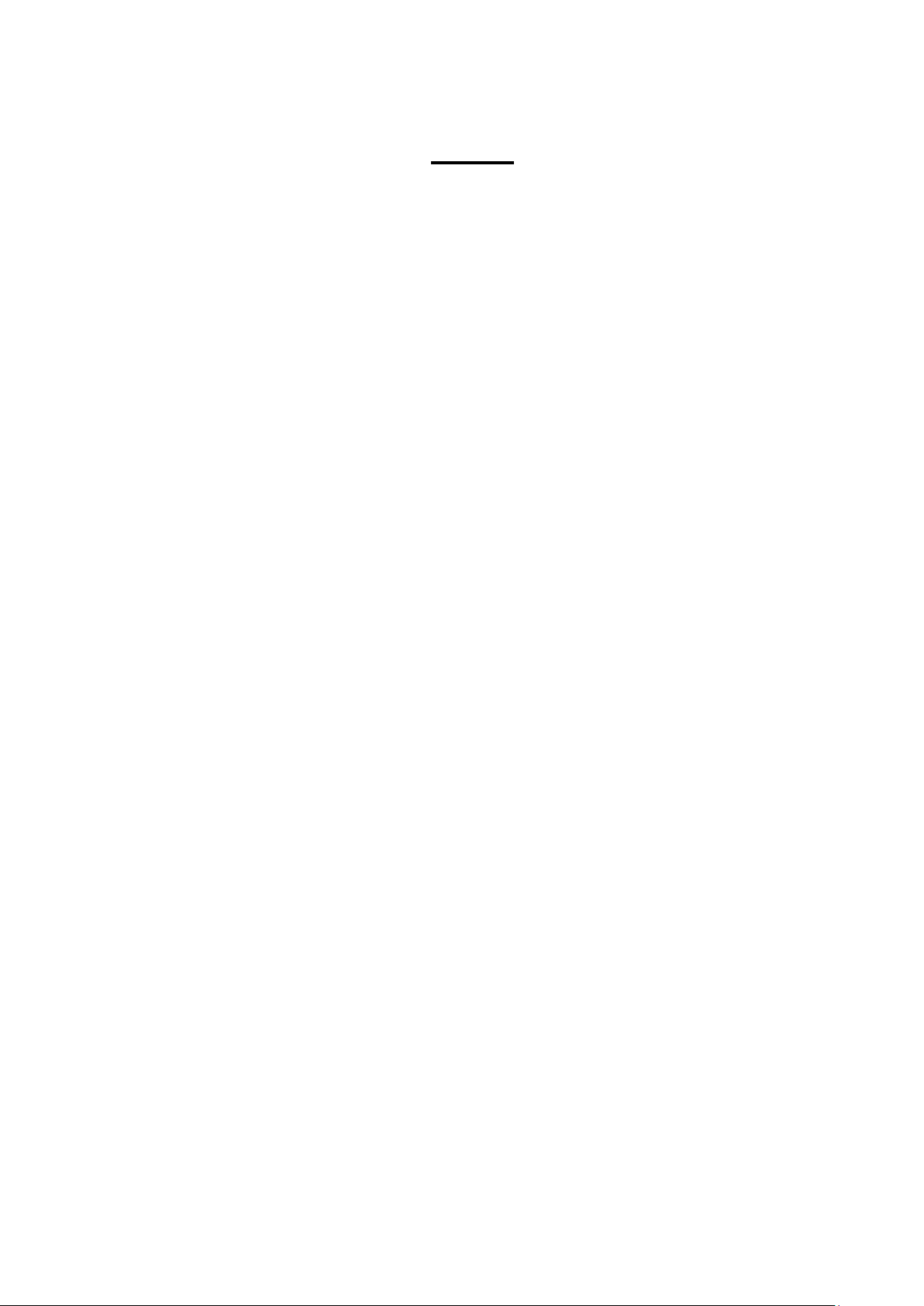
Inhalt
1. Einführung .................................................................. 3
1.1. System Voraussetzungen ............................................................................................ 3
1.2. Software-Installation .................................................................................................... 3
1.3. Benutzung der Software ................................ ................................ .............................. 5
2. Bedienung des Programms ....................................... 6
2.1. Haupt-Bildschirm ......................................................................................................... 6
2.2. Verschlüsselung (Privacy Frame) .............................................................................. 11
2.3. Diagnose-Bildschirm .................................................................................................. 13
2.4. Das Informations-Fenster .......................................................................................... 16
ALL 16820x Software-Utility © 2009 . All rights reserved Seite 2
Page 3
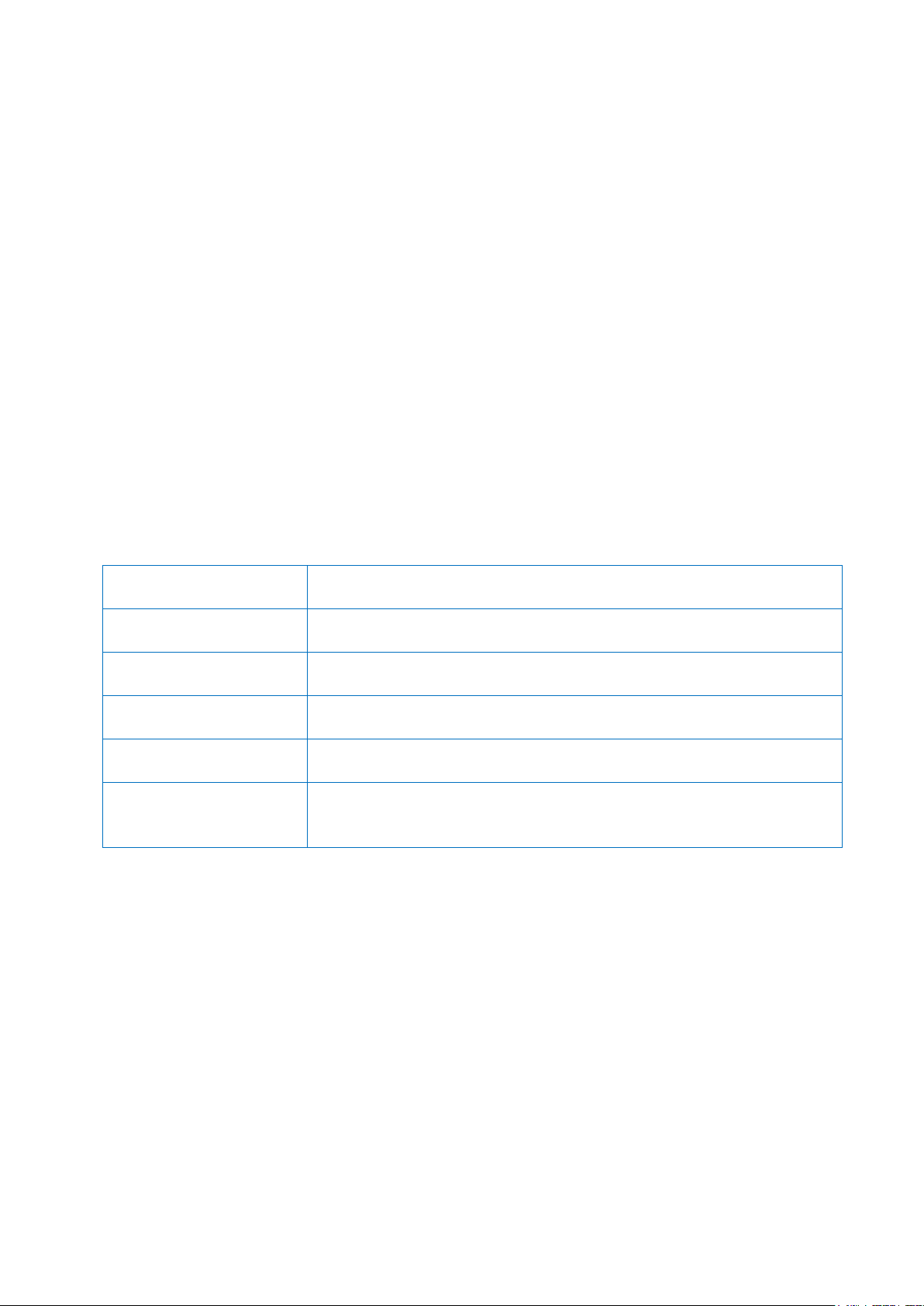
Betriebssystem
Microsoft Windows 2000, XP oder Vista
Prozessor
Intel Pentium III oder besser, Taktfrequenz über 2GHz empfohlen
RAM
mindestens 128MB
Bildschirmauflösung
beliebig
Freier Platz auf der
Festplatte
mindestens 20MB
Netzwerk Anschluss
Mindestens ein Netzwerkanschluss mit 10/100Mbps und ein
Netzwerk-Patchkabel
1. Einführung
Dieses Softwareprogramm ermöglicht dem Benutzer alle Adapter der ALL16820x-Serie
(ALL168203, 168205, 168207 etc.) im Powerline-Netzwerk zu finden. Es dient auch zur
Anzeige für die jeweiligen Verbindungsgeschwindigkeiten zu anderen HomePlugAV-Adaptern
im Netzwerk, führt eine Adapter-Diagnose durch und erlaubt die Änderung des
Verschlüsselungs-Passworts für die Daten auf dem Stromnetz.
Auch wenn in der Beschreibung ein bestimmtes Modell des Adapters erwähnt wird, gelten
die Programmeigenschaften auch für die jeweiligen anderen kompatiblen Adapter dieser
Geräteserie.
1.1. System Voraussetzungen
1.2. Software-Installation
Bitte überprüfen sie zuerst, ob bereits eine Powerline Utility Software auf dem PC
installiert ist. Falls ja, sollte diese deinstalliert werden und danach der PC neu gebootet
werden. Danach bitte die mitgelieferte CD in das CD/DVD-Laufwerk des PC’s einlegen.
Die CD startet automatisch und zeigt dann nachfolgenden Installationsbildschirm
(Abbildung 1) an. Starten sie die Installation durch Klick auf die entsprechende Option in
dem Menü.
ALL 16820x Software-Utility © 2009 . All rights reserved Seite 3
Page 4
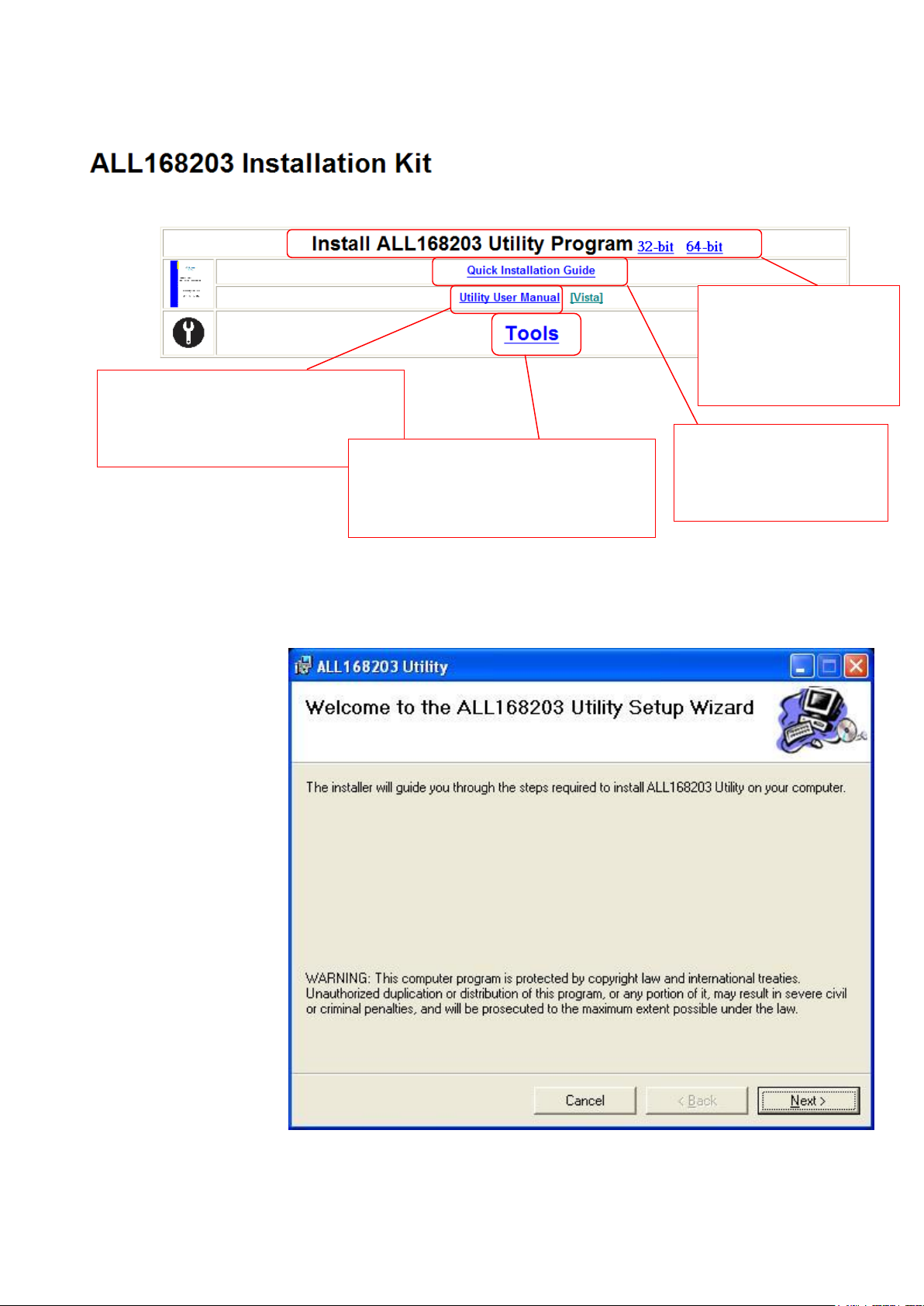
Dieses Fenster
wird angezeigt, wenn
auf “Install
ALL168203 Utility
Program” geklickt
wird.
Bitte den
Anweisungen in den
Fenstertexten folgen.
Es werden keine
Passwörter oder
Installations-Schlüssel
benötigt.
Hier klicken, um die
200Mbps PLC Ethernet
Bridge Utility Software zu
installieren.
Hier klicken, um die 200Mbps
PLC Ethernet Bridge
Schnellanleitung zu lesen.
Hier klicken, um das 200Mbps PLC Ethernet
Bridge Utility Program User Manual zu lesen.
Hier klicken, um Acrobat Reader zu
installieren, der zur Anzeige der Handbücher
benötigt wird.
Abbildung 1: Installations-Browser Hauptmenü
ALL 16820x Software-Utility © 2009 . All rights reserved Seite 4
Abbildung 2: Installations Dialog Box
Page 5
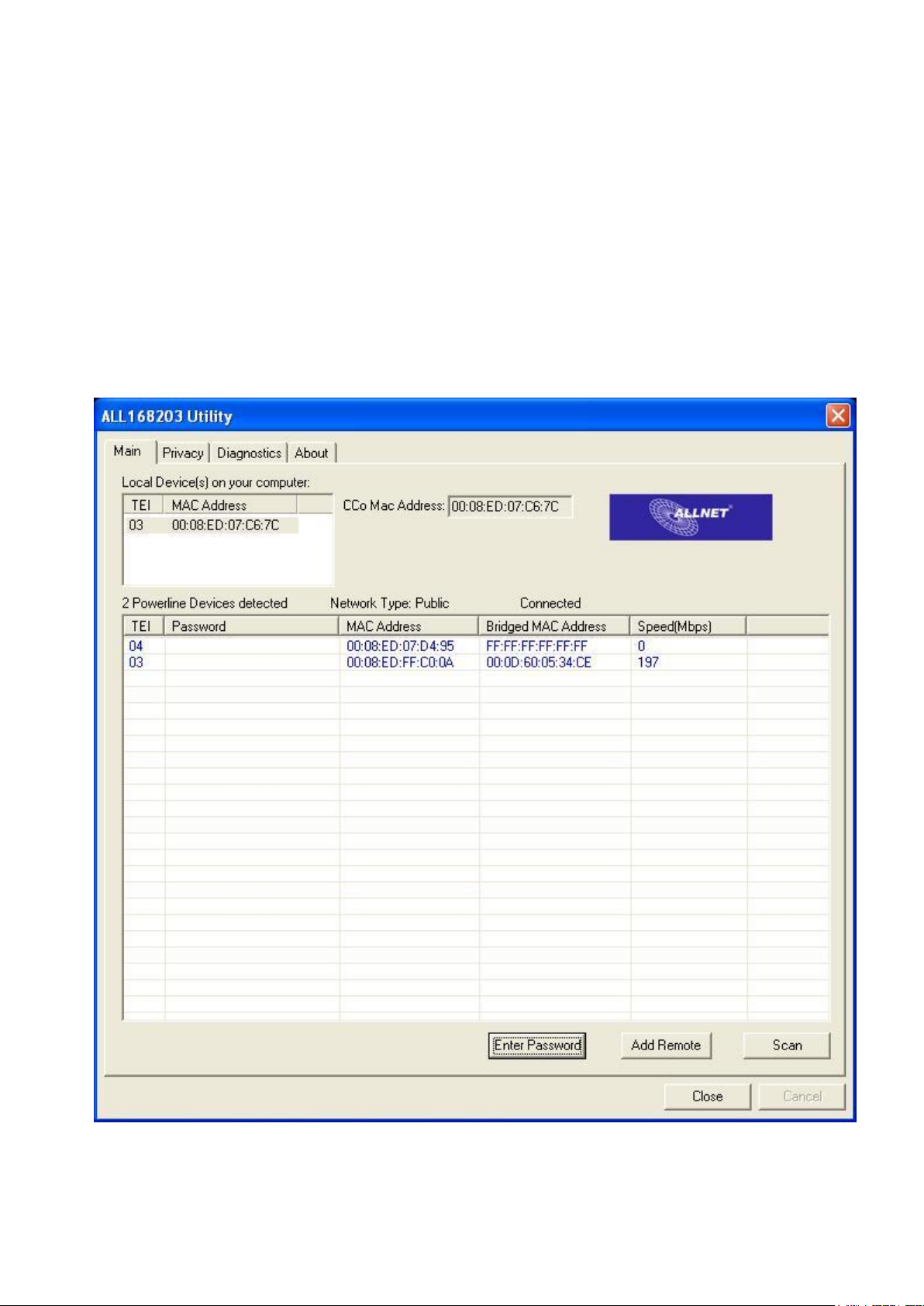
1.3. Benutzung der Software
Nach erfolgreicher Installation kann das Utility Programm über “Start / Alle Programme”
oder per Doppelklick auf das entsprechende Icon des Windows-Desktops gestartet
werden. Abbildung 3 zeigt den Hauptbildschirm des Programms direkt nach dem Start. In
diesem Beispiel werden neben dem direkt angeschlossenen Powerline-Modem noch zwei
weitere Geräte im unteren Fenster angezeigt.
Abbildung 3: Haupt-Bildschirm nach dem Programmstart
ALL 16820x Software-Utility © 2009 . All rights reserved Seite 5
Page 6

2. Bedienung des Programms
Das Programm zeigt nach dem Start 4 Registerkarten an (Main, Privacy, Diagnostics,
About). Jede Registerkarte zeigt unterschiedliche Informationen an bzw. ermöglicht
verschiedene Funktionen. Unter Kapitel 2.1~2.4 werden diese Funktionalitäten näher
erläutert:
2.1. Haupt-Bildschirm
Der “Main” Bildschirm zeigt alle Powerline-Geräte nach dem HomePlugAV-Standard an,
die im installierten Powerline-Netzwerk verbunden sind und das gleiche
Verschlüsselungs-Passwort konfiguriert haben, wie der direkt mit dem PC verbundene
Adapter.
Oberes Fenster
Das obere Fenster mit der Bezeichnung “Local Device(s) on your computer”, zeigt
sämtliche ALL168203 Powerline-Geräte an, die DIREKT über Ethernet-Kabel mit
dem Computer verbunden sind. In der Regel wird hier nur ein Gerät angezeigt, es sei
denn, wenn der Computer mehrere Netzwerkkarten besitzt und dort noch weitere
Powerline-Geräte angeschlossen sind. In diesem Fall werden hier alle verbundenen
Adapter untereinander angezeigt. Die Software führt regelmäßig einen
Verbindungstest durch und hält damit die angezeigte Information auf dem aktuellen
Stand.
CCo MAC Address
Das Fenster zeigt die MAC Adresse des “CCo”(Central Coordinator) innerhalb des
gesamten Powerline-Netzwerks an. Der CCo ist sozusagen die Zentrale des
Powerline Netzwerks und wird automatisch durch das Netzwerk bestimmt. Die
Adresse ändert sich nicht, bis der bisherige CCo ausgesteckt wird und ein neuer
bestimmt wird.
ALL 16820x Software-Utility © 2009 . All rights reserved Seite 6
Page 7

Unteres Fenster
Das untere Fenster listet alle gefundenen HomePlugAV kompatiblen
Powerline-Geräte auf, die das gleiche Verschlüsselungs-Passwort verwenden wie
der lokal angeschlossene Adapter. Zusätzlich wird die Verbindungsgeschwindigkeit
zwischen dem lokalen Adapter und dem jeweiligen entfernten Adapter ausgegeben,
wie in Abbildung 4 gezeigt:
Abbildung 4: Der Haupt-Bildschirm
Die “TEI”-Spalte zeigt den eindeutigen “Terminal Equipment Identifier” jeder
ALL168203 200Mbps PLC Ethernet bridge innerhald des Powerline-Netzwerks. Der
ALL 16820x Software-Utility © 2009 . All rights reserved Seite 7
Page 8

TEI-Wert wird jedem Adapter im Powerline-Netzwerk automatisch zugeordnet und
kann nicht selber verändert werden. Der Wert gilt jeweils solange, bis der Adapter
vom Strom getrennt wird.
Die “Password” Spalte zeigt die manuell voreingestellten Passwörter für
entfernt installierte Powerline-Geräte an. Diese Passwörter stehen auf dem
Typenschild an der Unterseite des Adapters und können durch Drücken des „Enter
Password“-Knopfes in der Software manuell eingegeben werden.
Die “MAC Address” Spalte zeigt die jeweilige eigene MAC-Adresse des
angeschlossenen Powerline-Geräts an.
Die “Bridged MAC Address” Spalte zeigt die MAC-Adresse des Geräts oder
PC’s an, der/das mit dem Powerline-Modem direkt über ein Kabel verbunden ist.
Wenn kein externes Gerät angeschlossen ist, wird als Wert nur “ff:ff:ff:ff:ff:ff”
angezeigt.
Die “Speed(Mbps)” Spalte gibt die Verbindungsgeschwindigkeit zwischen dem
lokalen Powerline-Gerät und dem jeweiligen entfernt angeschlossenen
Powerline-Modem in MBit/s (Megabit pro Sekunde) an. Dieser Wert ist die
BRUTTO-Übertragungsrate, der für die Datenübertragung entscheidende
Netto-Wert ist nach Abzug von Protokoll- und Prüfsummeninformation ca. 1/3 des
Bruttowerts.
Der “Enter Password” Knopf
Wenn man die Verschlüsselung eines entfernten Adapters im Netzwerk verändern
möchte, muß hier zuerst das Passwort dieses Adapters eingegeben werden. Das
Passwort ist auf der Steckerseite jedes Adapters aufgedruckt und sieht ungefähr so
aus: “FPGP-NFGT-ODYT-ZZHE”.
Zuerst muss der Eintrag des entsprechenden PLC-Geräts mit der Maus markiert
warden, dann bitte auf den “Enter Password”-Knopf klicken (Abbildung 5). In der “Set
Device Password” Dialog Box kann man dann das zum Adapter passende Passwort
eintragen und mit “OK” bestätigen. Bei einer Fehleingabe gibt es eine Fehlermeldung
und man kann es nochmal versuchen.
ALL 16820x Software-Utility © 2009 . All rights reserved Seite 8
Page 9

The intended device is highlighted after click
After that, click this button to
set the device’s password
ALL 16820x Software-Utility © 2009 . All rights reserved Seite 9
Abbildung 5: Gewünschtes Gerät anklicken
Page 10

Abbildung 6: Geräte Passwörter eingeben
Der “Add Remote” Knopf
Mit dem “Add Remote” Knopf können entfernte Geräte zum Netzwerk hinzugefügt
werden, die noch nicht im unteren Fenster des logischen Netzwerks aufgelistet sind
(z.B. wenn dieses Gerät gerade noch in einem anderen logischen Netz aktiv ist).
Nach Klick auf den Knopf erscheint die Dialog-Box aus Abbildung 7. Es können
Netzwerk-Name und das Passwort des Adapters eingegeben werden. Nur wenn
beide Daten korrekt sind, wird die Eingabe gespeichert und das Gerät dem aktiven
Netzwerk hinzugefügt. Fehlerhafte Eingaben werden mit einer Fehlermeldung
abgewiesen.
Abbildung 7: Neues Gerät hinzufügen
ALL 16820x Software-Utility © 2009 . All rights reserved Seite 10
Page 11

Der “Scan” Knopf
Durch Klick auf den “Scan”-Knopf wird das gesamte Stromnetz nach anderen
ALL16820x 200Mbps HomePlugAV-kompatiblen Geräten durchsucht. Dieser
Suchvorgang wird auch automatisch alle 10 Sekunden durchgeführt.
2.2. Verschlüsselung (Privacy Frame)
Die Grundeinstellung aller ALLNET ALL168203 200Mbps PLC Ethernet Geräte
enthält den logischen Netzwerk-Namen: “HomePlugAV”. Im Privacy-Bildschirm kann
dieser Wert auf einen anderen Namen verändert werden, um ein eigenes privates
Netzwerk zu erstellen.
ALL 16820x Software-Utility © 2009 . All rights reserved Seite 11
Page 12

Hier “Netzwerk Name” eingeben
Hier anklicken, um den “Netzwerk
Namen” auf den Auslieferungswert
“HomePlugAV” zurückzusetzen
Momentan eingetragener Name wird
nur auf dem lokal angeschlossenen
Gerät abgespeichert.
Momentan eingetragener „Private
Name“ wird bei allen angeschlossenen
Geräten abgespeichert, deren Passwort
eingetragen ist und die gerade im Stromnetz
erreichbar sind.
ALL 16820x Software-Utility © 2009 . All rights reserved Seite 12
Abbildung 8: Verschlüsselungs-Bildschirm
Page 13
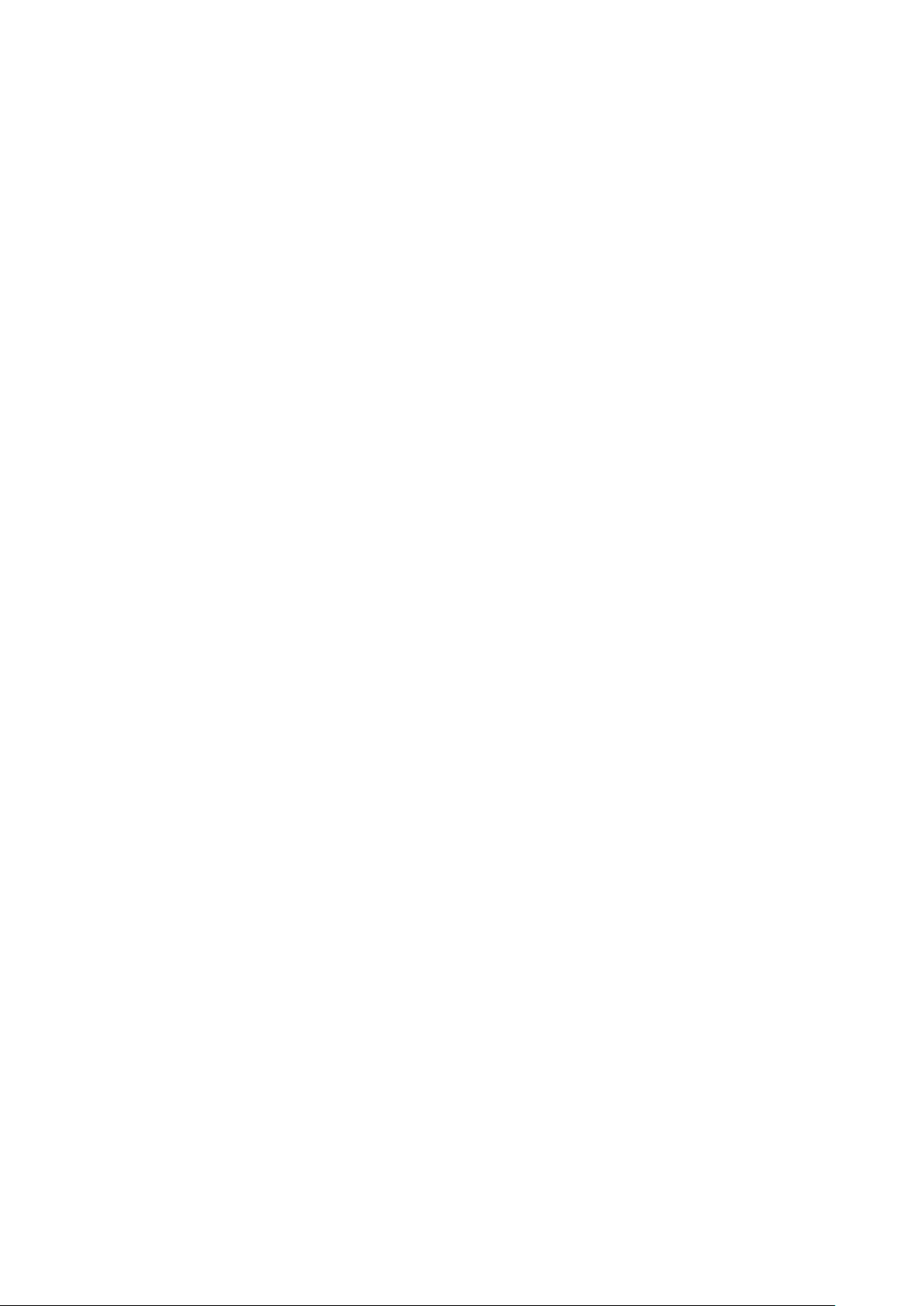
Der “Use Default (Public Network)” Knopf
Ermöglicht das Zurücksetzen des direct am PC angeschlossenen Geräts auf den
Standard-Netzwerk-Namen “HomePlugAV”. Nach dem Anklicken muss zum Speichern
auf “Set Local Device Only” geklickt werden.
Der “Set Local Device Only” Knopf
Mit “Set Local Device Only” wird der momentan eingestellte Netzwerk-Name aus
dem entsprechenden Eingabefeld im local angeschlossenen Powerline-Gerät
abgespeichert. Danach können nur noch Daten mit anderen Powerline-Geräten
ausgetauscht werden, wenn diese denselben Netzwerk-Namen eingestellt haben!
Der “Set All Devices” Knopf
Der “Set All Devices” Knopf speichert den lokal konfigurierten Netzwerk-Namen in
allen angeschlossenen und betriebsbereiten Powerline-Geräten des akuellen Netzwerks
ab, deren Passwörter vorher in dem Powerline-Utility eingegeben worden sind.
Bitte lesen Sie Kapitel 3.1 (“Enter Password” Knopf) wegen der Beschreibung der
Passworteingabe entfernt angeschlossener Geräte.
2.3. Diagnose-Bildschirm
Der “Diagnostics” Bildschirm zeigt die Systeminformationen zum aktuell verbundenen
Gerät und allen früher einmal verbundenen Powerline-Modems an (Abbildung 9).
Das obere Fenster zeigt dabei die Daten des momentan angeschlossenen PC’s an,
und zwar:
MAC Addressen aller eingebauten Netzwerkadapter (NICs)
MAC Addressen aller direkt am PC angeschlossenen Powerline-Adapter an den
jeweiligen Netzwerkkarten.
Computer-Name
Benutzer-Name
Prozessor und Betriebssystem-Informationen
Version des Utility-Programms
Version aller benutzten Treiber-DLLs und Bibliotheken
ALL 16820x Software-Utility © 2009 . All rights reserved Seite 13
Page 14

Eintrag durch einen Klick mit der Maus
markieren. Wenn das Gerät gerade inaktiv ist,
kann der Eintrag mit „Delete“ gelöscht werden.
Das untere Fenster des Diagnose-Bildschirms zeigt die Historie aller früher einmal
gefundenen Adapter an. Es werden auch die Adapter angezeigt, die momentan nicht
angeschlossen sind. Folgende Informationen werden angezeigt:
TEI (Terminal Endpoint Identifier)
MAC Addresse
Passwort
Verbindungsgeschwindigkeit (Bruttowert in Mbps)
Zuletzt erkannt um {Zeit/Datum}
ALL 16820x Software-Utility © 2009 . All rights reserved Seite 14
Abbildung 9: Diagnose Bildschirm
Page 15
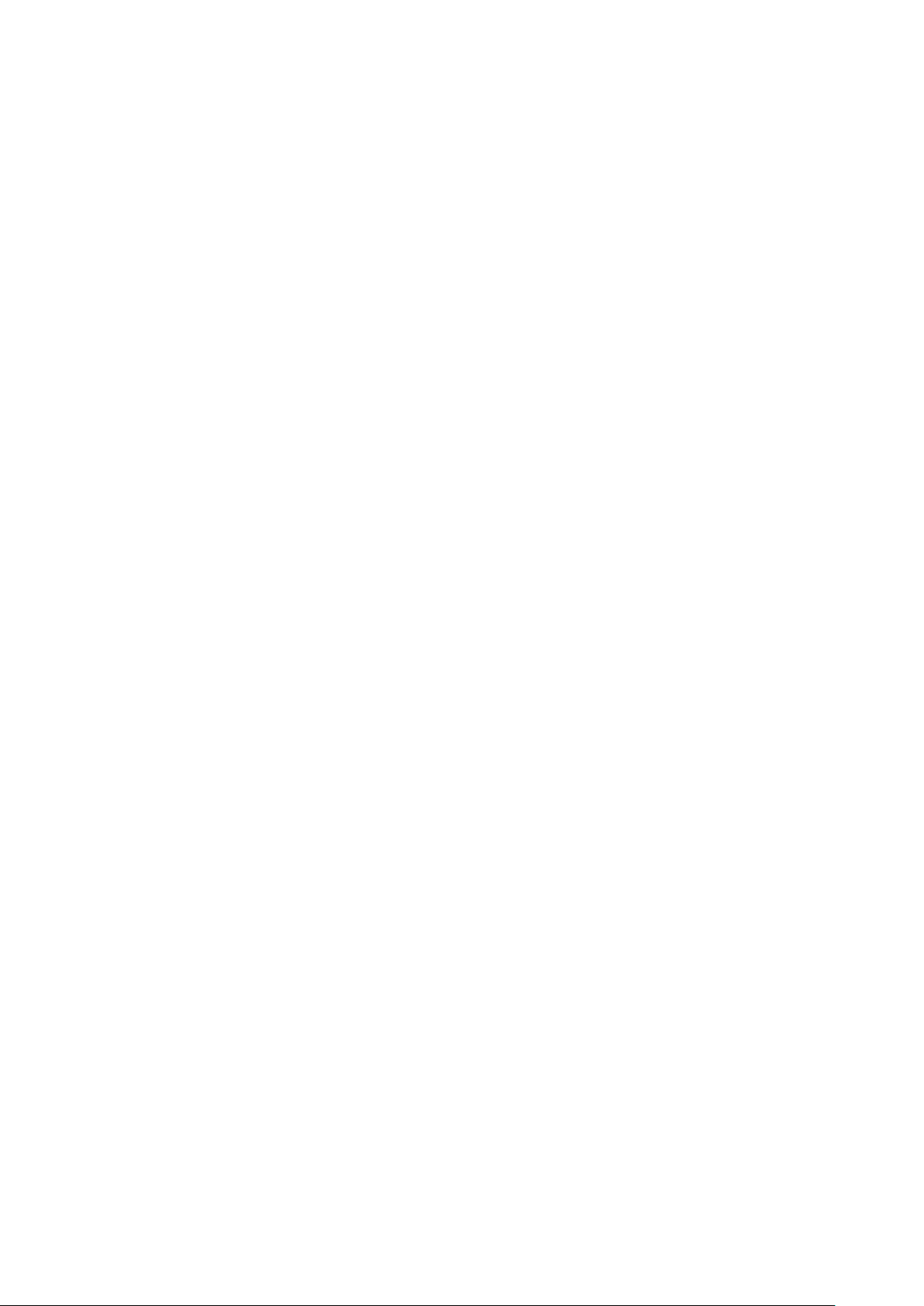
Die angezeigten Diagnose-Informationen können als Text gespeichert oder
ausgedruckt werden. Mit der „Delete“-Funktion können alte, nicht mehr benötigte Einträge,
jederzeit gelöscht werden.
“Delete…” Knopf
Erst den zu löschenden Eintrag mit der Maus markieren, dann den “Delete”-Knopf
anklicken um den Eintrag aus der Liste zu entfernen.
“View Report…” Knopf
Zeigt alle verfügbare Information in dem Standard-Editor von Windows an. Das
Ergebnis kann dann abgespeichert, ausgedruckt oder bearbeitet werden.
“Save Report…” Knopf
Durch Anklicken wird die komplette Diagnose-Information direkt als Textdatei
abgespeichert..
“Print Report…” Knopf
Druckt die komplette Information direkt auf dem Windows Standarddrucker aus.
ALL 16820x Software-Utility © 2009 . All rights reserved Seite 15
Page 16

2.4. Das Informations-Fenster
Der “About” Bildschirm zeigt die Versionsnummer des Programms und die
Herstellerinformationen an..
Abbildung 10: Informations-Fenster
ALL 16820x Software-Utility © 2009 . All rights reserved Seite 16
